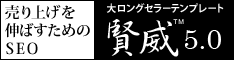WordPress対応ブログ投稿ツール「Windows Live Writer 2011」

WordPressでブログを複数運用するようになると管理が面倒になってきます。
ブラウザを開いて投稿画面を開き、ログイン名、パスワードを入力して、記事を作成、投稿します。
マメに下書き保存しておかないと、ネットワークエラーになって記事が全部消えてしまうということも稀に起こります。
すべてのWrodpressブログを一元管理できるツールがあったら、と思う方も多いのではないでしょうか。
そんな方のために今回はMicrosoftが標準で準備しているWordpress対応ブログ投稿ツール「Windows Live Writer 2011」をご紹介します。
なんとMicrosoftがブログツールとしてWordpressを推奨しているのです。これはWordpressが世界的に認められたツールであるという証明です。
その他、Blogger、TypePadなど多くの無料ブログにもWindows Live Writer 2011は対応しています。
Windows Live Writer 2011のインストール
マイクロソフトのダウンロードページからダウンロードします。
インストーラの手順に従ってインストールしてください。
WordPressをWindows Live Writer 2011に設定する
まずWordpressが外部ツールからのアクセスを許可するように設定します。
Wordpressの管理画面の左サイドバーから
「設定」→「投稿設定」
をクリックします。
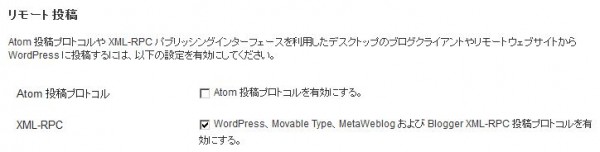
XML-RPCの「WordPress、Movable Type、MetaWeblog および Blogger XML-RPC 投稿プロトコルを有効にする。」にチェックをいれます。
これで外部ツールからWordpressにアクセスして投稿可能となります。
次にWindows Live Writer 2011の設定です。
「ブログアカウントの追加」を選択します。
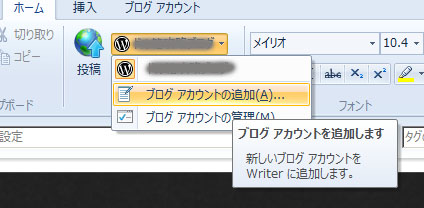
既存のWordpressを追加する手順をみていきます。新しくブログを作成して追加することも可能です。
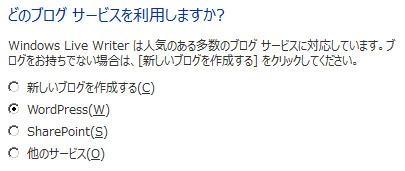
wordpressを選択して次へ進みます。
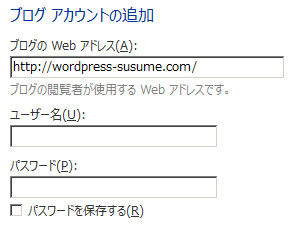
ブログのWebアドレスを入力して、Wordpressのユーザ名、パスワードを入力すると自動的にブログの解析が始まります。パスワードを保存しておくと便利です。
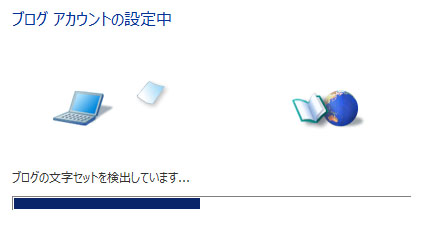
解析の途中で警告がでます。

WordPressに仮の記事を自動投稿し、Windows Live Writerが読み込んで表示しますか?という警告です。
これは「はい」を選択しましょう。
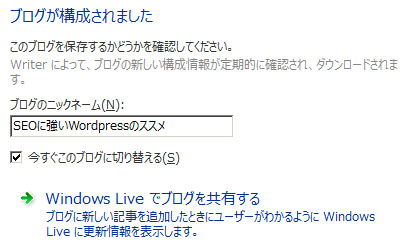
解析が終了すると、最後にブログのタイトルを入力して完了です。
Windows Liveとの連携もできます。連携すると、ブログが更新されたことがメッセンジャーの友達にも分かるようになります。
視覚的に更新できますので、HTMLが分からない方には最高のツールではないでしょうか。もちろんHTMLで直接編集も可能ですよ。
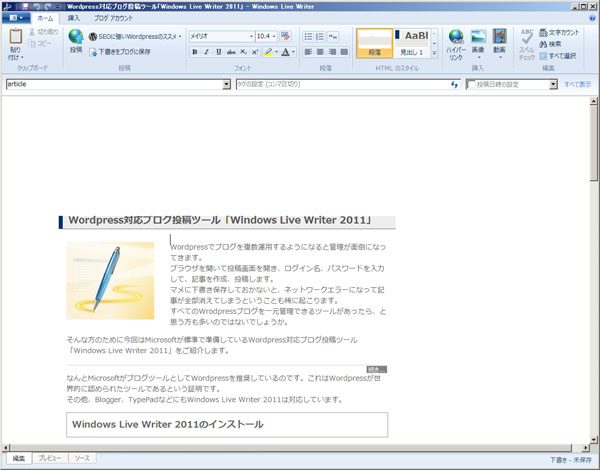
一度お試しください。
Windows Live Writer 2011ダウンロードはこちらから
タグ
2011年11月5日 | コメント/トラックバック(0) | トラックバックURL |
カテゴリー:article